Effective Water Treatment Polyacrylamide Chemicals by polyacrylamidefactory
Health |
2025-06-09 06:24:38
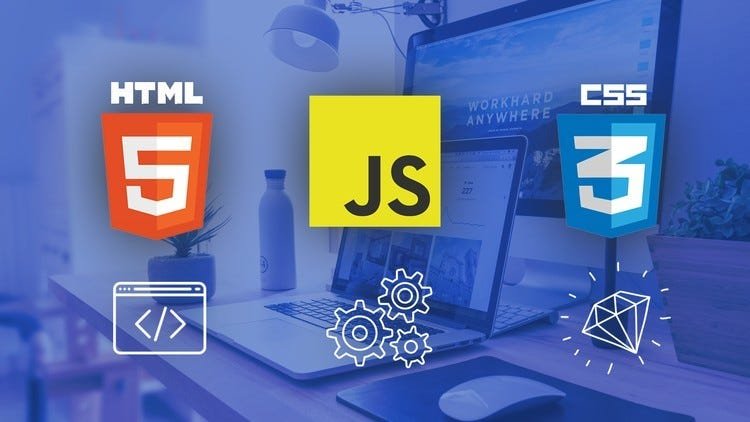
I'll provide a step-by-step guide with full source code to create a responsive navbar using HTML, CSS, and JavaScript. The navbar will include:
/responsive-navbar/
│── index.html
│── styles.css
│── script.js
index.html)<!DOCTYPE html>
<html lang="en">
<head>
<meta charset="UTF-8">
<meta name="viewport" content="width=device-width, initial-scale=1.0">
<title>Responsive Navbar</title>
<link rel="stylesheet" href="styles.css">
<script src="https://kit.fontawesome.com/a076d05399.js" crossorigin="anonymous"></script>
</head>
<body>
<!-- Scroll Indicator -->
<div class="scroll-indicator"></div>
<!-- Navbar -->
<nav class="navbar">
<div class="logo">Brand</div>
<ul class="nav-links">
<li><a href="#">Home</a></li>
<li><a href="#">Services</a>
<ul class="submenu">
<li><a href="#">Web Design</a></li>
<li><a href="#">SEO</a></li>
<li><a href="#">Marketing</a></li>
</ul>
</li>
<li><a href="#">About</a></li>
<li><a href="#">Contact</a></li>
<li class="dark-mode-toggle">
<i class="fas fa-moon"></i>
</li>
</ul>
<div class="hamburger">
<i class="fas fa-bars"></i>
</div>
</nav>
<script src="script.js"></script>
</body>
</html>
styles.css)/* General Styling */
body {
font-family: Arial, sans-serif;
margin: 0;
padding: 0;
background-color: #f4f4f4;
transition: background 0.3s, color 0.3s;
}
/* Scroll Indicator */
.scroll-indicator {
position: fixed;
top: 0;
left: 0;
height: 5px;
width: 0%;
background: #3498db;
z-index: 100;
}
/* Navbar */
.navbar {
display: flex;
justify-content: space-between;
align-items: center;
padding: 15px 30px;
background: #333;
color: white;
position: sticky;
top: 0;
width: 100%;
z-index: 1000;
transition: 0.3s;
}
.navbar .logo {
font-size: 24px;
font-weight: bold;
}
/* Navbar Links */
.nav-links {
list-style: none;
display: flex;
}
.nav-links li {
position: relative;
}
.nav-links a {
text-decoration: none;
color: white;
padding: 10px 20px;
display: block;
transition: 0.3s;
}
.nav-links a:hover {
background: #555;
}
/* Submenu */
.submenu {
position: absolute;
top: 40px;
left: 0;
background: #444;
display: none;
list-style: none;
padding: 0;
}
.submenu li a {
width: 150px;
padding: 10px;
}
.nav-links li:hover .submenu {
display: block;
}
/* Dark Mode */
body.dark {
background-color: #222;
color: white;
}
body.dark .navbar {
background: #111;
}
body.dark .scroll-indicator {
background: #f39c12;
}
/* Hamburger Menu */
.hamburger {
display: none;
cursor: pointer;
}
.hamburger i {
font-size: 24px;
}
/* Responsive */
@media (max-width: 768px) {
.nav-links {
display: none;
flex-direction: column;
width: 100%;
position: absolute;
top: 60px;
left: 0;
background: #333;
}
.nav-links.active {
display: flex;
}
.hamburger {
display: block;
}
}
script.js)document.addEventListener("DOMContentLoaded", () => {
const hamburger = document.querySelector(".hamburger");
const navLinks = document.querySelector(".nav-links");
const darkModeToggle = document.querySelector(".dark-mode-toggle");
const scrollIndicator = document.querySelector(".scroll-indicator");
// Toggle Mobile Menu
hamburger.addEventListener("click", () => {
navLinks.classList.toggle("active");
});
// Dark Mode Toggle
darkModeToggle.addEventListener("click", () => {
document.body.classList.toggle("dark");
});
// Scroll Indicator
window.addEventListener("scroll", () => {
let scrollHeight = document.documentElement.scrollHeight - document.documentElement.clientHeight;
let scrollTop = document.documentElement.scrollTop;
let scrollWidth = (scrollTop / scrollHeight) * 100;
scrollIndicator.style.width = scrollWidth + "%";
});
});
:hover selector.display: none) and appears on hover.classList.toggle("active") in JavaScript.body, changing background and text colors dynamically.position: sticky; top: 0; keeps the navbar fixed at the top when scrolling..scroll-indicator bar.You can add: ✅ Hover animations using CSS keyframes
✅ Animated dropdown with smooth sliding effects
✅ More UI elements like a search bar or login button